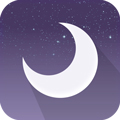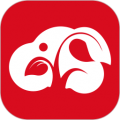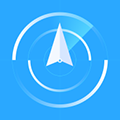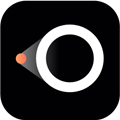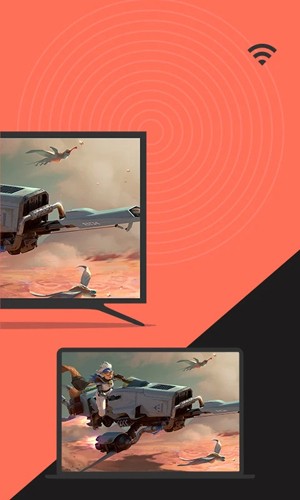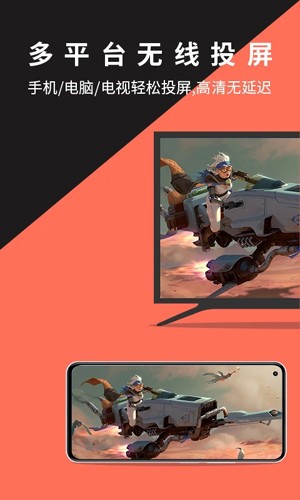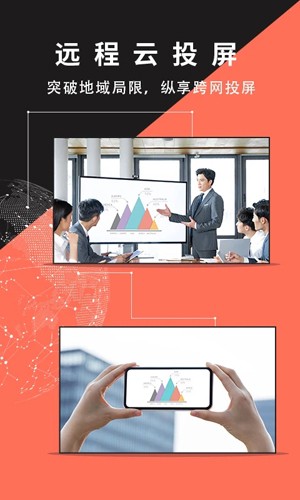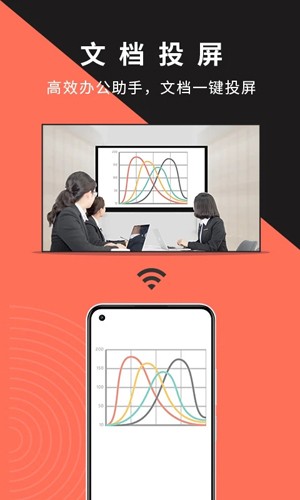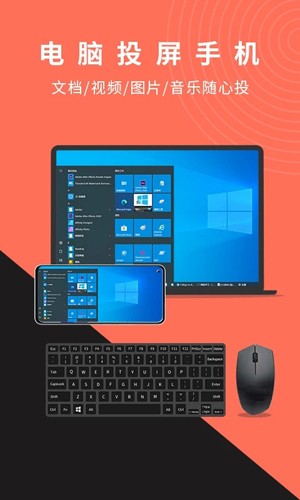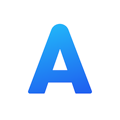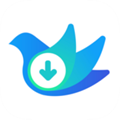软件简介
幕享app是深圳市网旭科技有限公司开发的一款免费的投屏软件,用户使用软件就能将手机投屏到电脑上,无需连线,只要在同一个wifi下,就能快速投屏,非常方便!如果不在一个wifi网络下,也是可以进行异地跨网络投屏的,以便用户进行远程办公或是上网课等需求。除此之外用户可以可以通过投屏去玩游戏、或是看电影,大屏更舒服!
通过在电脑和手机上都下载幕享软件,用户就能将设备连接起来,基础连接、扫码连接投屏、投屏码连接投屏三种不同的连接方式供你来自由选择,用户还可以通过APP将手机上的各种资料传到电脑上,跨平台办公更加便捷,无论你在什么地方,只要能用手机就可以去进行投屏,轻松控制电脑去完成工作,高清的屏幕加上流程的操作体验,有需要的小伙伴就赶快下载试试吧!
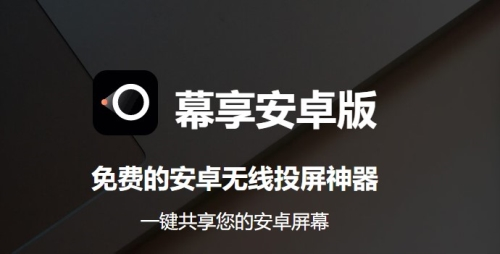
软件功能
【安卓手机投屏音画同步】
安卓手机投屏电脑,可支持音画同步播放,无需外接AUX传音线,无论是看视频还是玩游戏,即投即看,带你畅享大屏视听盛宴!
【全平台无线投屏】
幕享支持安卓设备无线投屏电脑,电视,投影仪等大屏设备,无需购买转接线,轻松实现画面投屏,无线办公。
【跨网云投屏】
即使不在同一WiFi网络下,幕享也可以实现异地跨网络投屏,实现远程办公。足不出户,就投屏,快速接收信息画面。
【文档投屏】
手机内文档,PPT等资料,都投屏,快速同步到其他网络设备,助你实现跨屏幕办公,在家上课,共享资料。
【白板涂鸦】
针对投屏画面,可进行实时的白板书写,助你随时补充讲解,让在玩转幕享
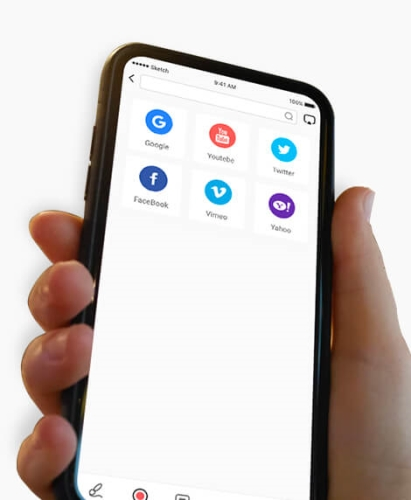
【文档PPT网课投屏演示】
如果你经常在不同设备共享文档视频,幕享的一键投屏功能可以助你快速投屏,提高会议质量。教师备课无需多平台备份,课件投屏到投影仪。涂鸦功能圈出文档重点,上课更高效。其录屏功能支持边听边录,课后能及时回顾。
【追剧神器】
幕享支持Mircast以及 Chormecast 协议,投屏稳定,音画同步。轻松投屏到哔哩哔哩,爱奇艺,,优酷,抖音,百度网盘等视频应用。
【大屏玩手游】
如果你想大屏畅玩手游,幕享也支持英雄联盟,和平精英,第五人格等游戏投屏到电脑和电视,支持键鼠操作,走位控制更流畅。
【投屏看直播】
斗鱼,虎牙,企鹅电竞等直播平台也支持投屏到电脑,电视等智能设备上,大屏视觉更震撼,轻松秀出你的超神操作。
【更多玩法】
除了上述投屏玩法,手机中的任何内容都能投屏到其他设备上。AR,VR设备和无人机航拍画面亦可投屏到其他设备,更多投屏玩法,等你来发掘哦。
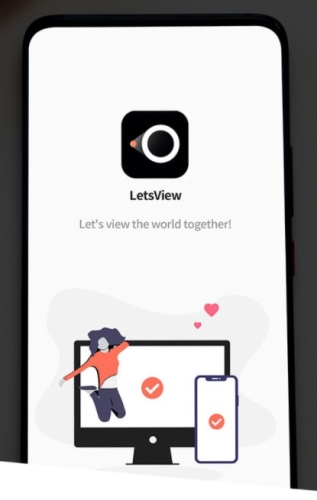
软件亮点
1.课程更直观 互动更便捷
随身的手机、平板等设备成为教学的第二块便携黑板, 教师上课时可以通过手机投屏至电脑、电视、投影仪等智能大屏设备, 展示课件、习题等多媒体文件,书写板书,与学生互动。 让课堂更智慧,让学习更有趣。
2.文档大屏展示 实时批注演示
不再携带厚厚的文件、资料,无需繁杂的转接线和连接步骤, 主持公司会议、培训课程、产品演示,只需手机、平板和电子资料, 无线投屏至会议室内的电子设备、投影仪上。手机还能遥控PPT幻灯片,边讲解边批注边录制。 更能同时投屏多台设备,共同展示工作成果,工作沟通更高效。
3.投屏无色差 设计更效率
设计师查看图片素材、画师在电脑上绘图时,经常因为屏幕素质的差异, 导致同一张图片的颜色在不同屏幕上存在色差。 将相同素材投屏到电脑、手机、平板等不同设备上, 可以直观地看到不同屏幕之间的显示效果,选择更加合适的色彩。和其他人讨论时,也可以将素材投屏分享后用白板标注,让沟通交流更方便。
4.大屏影音 极致享受
支持AirPlay、DLNA、Chromecast、Miracast等多种投屏协议, 无论是音乐、视频app的在线资源,还是手机本地的游戏、电影、歌曲、照片、电子书, 都可以直接无线投屏到电脑、电视,在大屏上享受更为震撼的体验。 投屏追剧、嗨歌、玩游戏、看小说、相册,纵享休闲时光。
5.手机镜头活用 游戏实时投屏
投屏后可开启手机照相机,打开手机美颜功能后用作摄像头直播。 手游主播也可以同步游戏画面和声音到电脑上,通过直播软件抓取,零延迟实时展示您的风采。 作为喜爱看直播的观众,推荐您投屏直播到电视上欣赏, 或者投屏电脑后录下爱豆直播,方便之后重复欣赏。
怎么投屏到电脑
安卓设备投屏电脑有三种方式:基础连接、扫码连接投屏、投屏码连接投屏,下面分别说明一下每种方式的投屏方法。
基础连接
将手机与电脑连接同一个WiFi,如果你不能确定你的手机和电脑是否在同一个WiFi网络,参考这个检测一下。在设备连接下面,选择“LetsView【你的电脑设备名称】”。
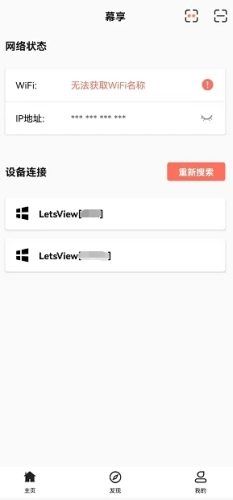
点击手机屏幕投射板块。
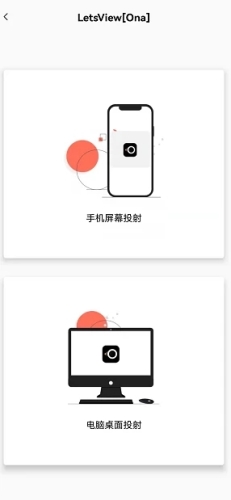
会弹出一个“是否允许幕享录制/投射您的屏幕”的窗口提示,需要点击允许。
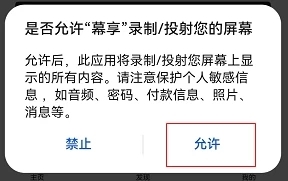
扫码连接
将手机与电脑连接同一个WiFi,如果你不能确定你的手机和电脑是否在同一个WiFi网络,参考这个检测一下。打开电脑端幕享,点开屏幕右边隐藏的二维码页面。
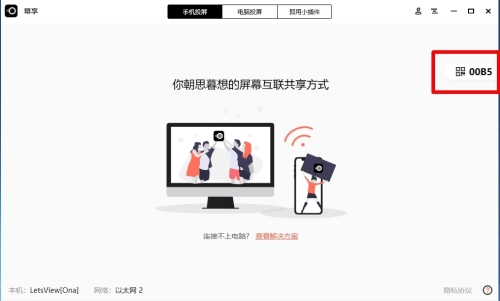
手机上打开幕享App,点击右上角扫码按钮,扫描电脑上的二维码,手机就会投屏到电脑上了。
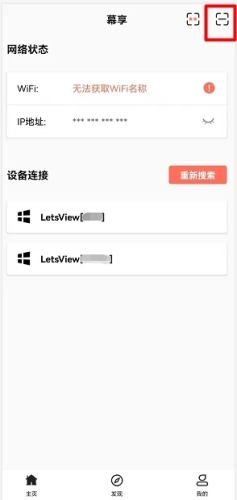
投屏码连接
将手机与电脑连接同一个WiFi,如果你不能确定你的手机和电脑是否在同一个WiFi网络,参考这个检测一下。打开电脑端幕享,点开屏幕右边隐藏的投屏码页面,找到电脑上显示的投屏码。
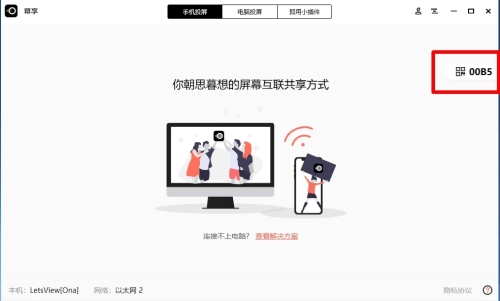
手机上打开幕享App,点击右上角的投屏码按钮,在手机上输入电脑上显示的投屏码,手机就会投屏到电脑上了。
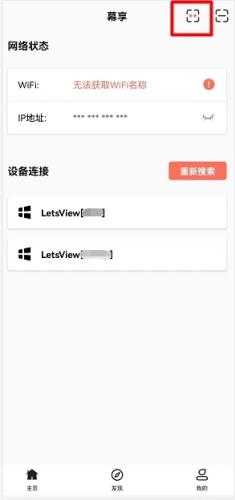
常见问题
问:连接在同一个网络,并没有找到电脑设备?
答:首先,请按这个方法检测一下。
确认手机和电脑连接了同一个WiFi,然后重启APP再试下。最后,可以试试将路由器中的“AP隔离”关闭下试试。如果以上方法都没有解决,请试试使用扫码投射和投屏码投射。
问:可否使用USB数据线投射安卓设备画面到电脑?
答:不可以,幕享现在仅支持安卓设备使用WiFi连接。
问:幕享能否让电脑反控安卓设备?
答:不可以,幕享暂时没有实现在电脑端反控安卓设备。
更新内容
v1.5.15:
部分已知体验问题优化